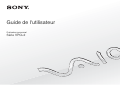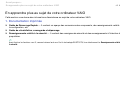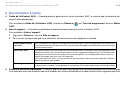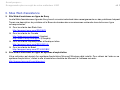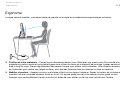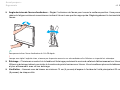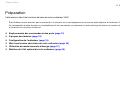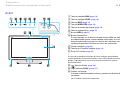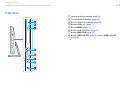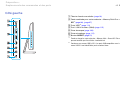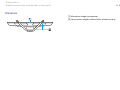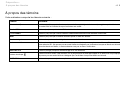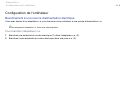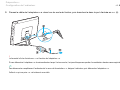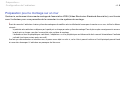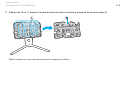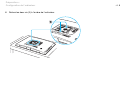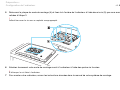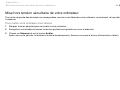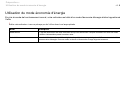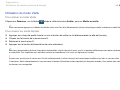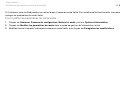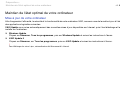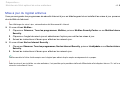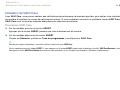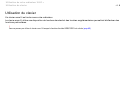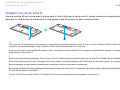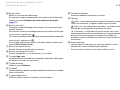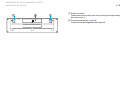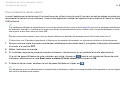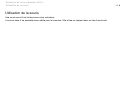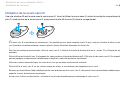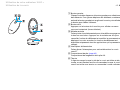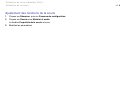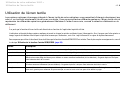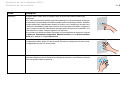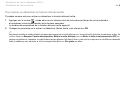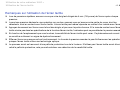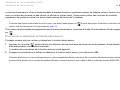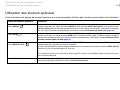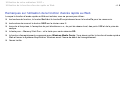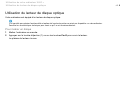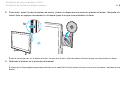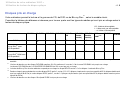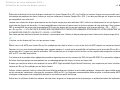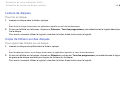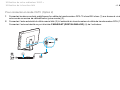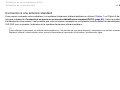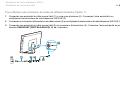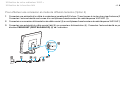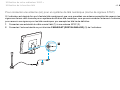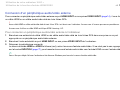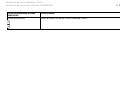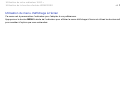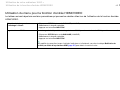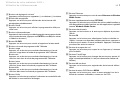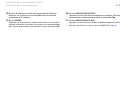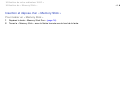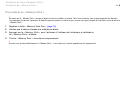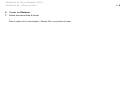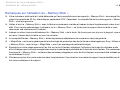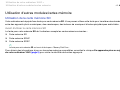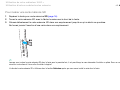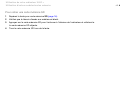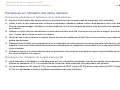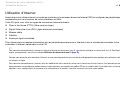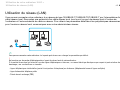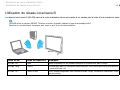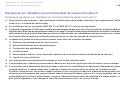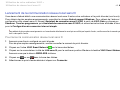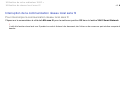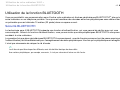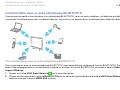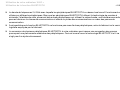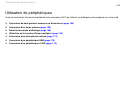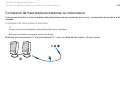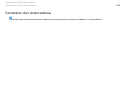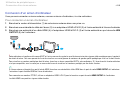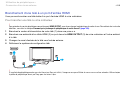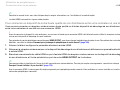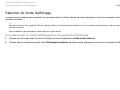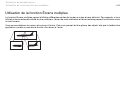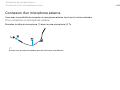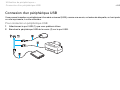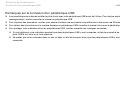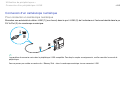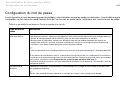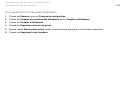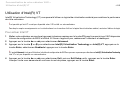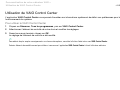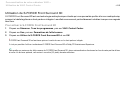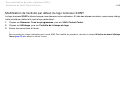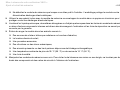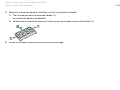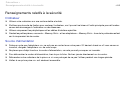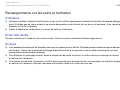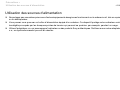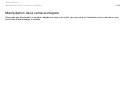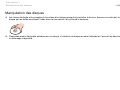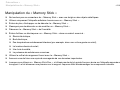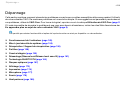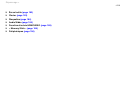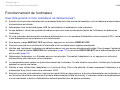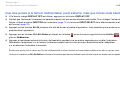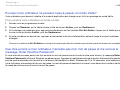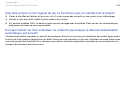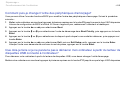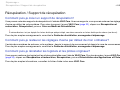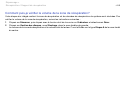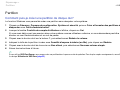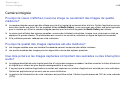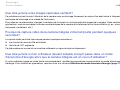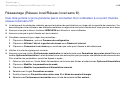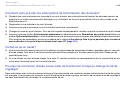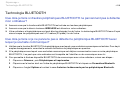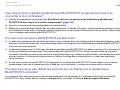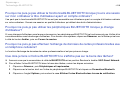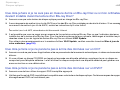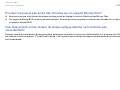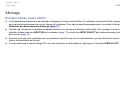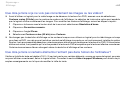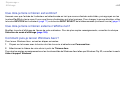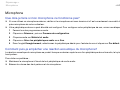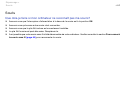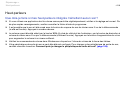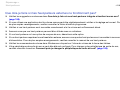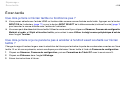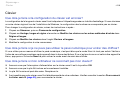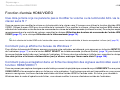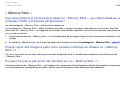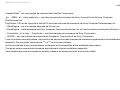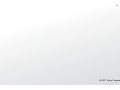2
nN
Table des matières
Avant-propos ...................................................................... 4
En apprendre plus au sujet de votre ordinateur
VAIO.............................................................................. 5
Ergonomie..................................................................... 9
Préparation ....................................................................... 11
Emplacements des commandes et des ports ............. 12
À propos des témoins ................................................. 18
Configuration de l'ordinateur ....................................... 19
Mise hors tension sécuritaire de votre ordinateur ....... 26
Utilisation du mode économie d'énergie ..................... 27
Maintien de l'état optimal de votre ordinateur ............. 30
Utilisation de votre ordinateur VAIO ................................. 33
Utilisation du clavier .................................................... 34
Utilisation de la souris ................................................. 41
Utilisation de l'écran tactile.......................................... 46
Utilisation des boutons spéciaux................................. 51
Utilisation de la fonction d'accès rapide au Web......... 52
Utilisation de la caméra intégrée................................. 54
Utilisation du lecteur de disque optique ...................... 55
Utilisation de la fonction télé ....................................... 62
Utilisation de la fonction d'entrée HDMI/VIDEO.......... 69
Utilisation de la télécommande ................................... 76
Utilisation du « Memory Stick » ...................................80
Utilisation d'autres modules/cartes mémoire ...............87
Utilisation d'Internet .....................................................91
Utilisation du réseau (LAN)..........................................92
Utilisation du réseau local sans fil ...............................93
Utilisation de la fonction BLUETOOTH........................98
Utilisation de périphériques.............................................103
Connexion de haut-parleurs externes ou
d'écouteurs ................................................................104
Connexion d'un écran externe...................................105
Sélection du mode d'affichage...................................109
Utilisation de la fonction Écrans multiples .................110
Connexion d'un microphone externe .........................112
Connexion d'un périphérique USB ............................113
Connexion d'un périphérique i.LINK ..........................115
Personnalisation de votre ordinateur VAIO.....................117
Configuration du mot de passe..................................118
Utilisation d'Intel(R) VT ..............................................124
Utilisation de VAIO Control Center ............................125
Mise à niveau de votre ordinateur VAIO .........................128
Ajout et retrait de mémoire ........................................129

3
nN
Précautions..................................................................... 135
Renseignements relatifs à la sécurité ....................... 136
Renseignements sur les soins et l'entretien.............. 138
Manipulation de votre ordinateur............................... 139
Manipulation de l'écran ACL/tactile ........................... 141
Utilisation des sources d'alimentation ....................... 142
Manipulation de la caméra intégrée .......................... 143
Manipulation des disques.......................................... 144
Manipulation du « Memory Stick » ............................ 145
Utilisation du périphérique de stockage intégré ........ 146
Dépannage ..................................................................... 147
Fonctionnement de l'ordinateur................................. 149
Mise à jour/sécurité du système................................ 155
Récupération / Support de récupération ................... 156
Partition ..................................................................... 158
Caméra intégrée ....................................................... 159
Réseautage (Réseau local/Réseau local sans fil)..... 161
Technologie BLUETOOTH........................................ 164
Disques optiques....................................................... 167
Affichage ................................................................... 172
Impression................................................................. 176
Microphone ............................................................... 177
Souris ........................................................................ 178
Haut-parleurs ............................................................ 180
Écran tactile...............................................................182
Clavier .......................................................................183
Disquettes..................................................................184
Audio/Vidéo ...............................................................185
Fonction d'entrée HDMI/VIDEO.................................188
« Memory Stick ».......................................................189
Périphériques ............................................................190
Marques de commerce....................................................191
Avis .................................................................................194

4
nN
Avant-propos >
Avant-propos
Nous vous félicitons d'avoir acheté cet ordinateur Sony VAIO
MD
et vous souhaitons la bienvenue au Guide de l'utilisateur
à l'écran. Sony a intégré une technologie d'avant-garde qui regroupe l'audio, la vidéo, l'informatique et les communications
pour vous offrir un ordinateur personnel dernier cri.
!
Les vues extérieures présentées dans ce manuel peuvent différer quelque peu par rapport à votre ordinateur.
Comment trouver les caractéristiques techniques
Il est possible que certaines caractéristiques, certaines options et certains articles inclus ne soient pas offerts avec votre
ordinateur.
Pour en apprendre plus au sujet de la configuration de votre ordinateur, visitez les sites Web d'assistance en ligne de Sony
aux adresses suivantes :
❑ Pour les clients des États-Unis
http://esupport.sony.com/EN/VAIO/
❑ Pour les clients du Canada
http://www.sony.ca/support/
(Anglais)
http://www.fr.sony.ca/support
(Français)
❑ Pour les clients hispanophones d'Amérique latine
http://esupport.sony.com/ES/VAIO/LA
❑ Pour les clients du Brésil
http://esupport.sony.com/PT/VAIO/BR/

5
nN
Avant-propos >
En apprendre plus au sujet de votre ordinateur VAIO
En apprendre plus au sujet de votre ordinateur VAIO
Cette section vous donne des informations d'assistance au sujet de votre ordinateur VAIO.
1. Documentation imprimée
❑ Guide de Démarrage Rapide — Il contient un aperçu des connexions des composants, des renseignements relatifs à
la configuration, etc.
❑ Guide de réinstallation, sauvegarde et dépannage
❑ Renseignements relatifs à la sécurité — Il contient des consignes de sécurité et des renseignements à l'intention du
propriétaire.
Avant d'activer les fonctions sans fil, comme le réseau local sans fil et la technologie BLUETOOTH, lisez attentivement les Renseignements relatifs à
la sécurité.

6
nN
Avant-propos >
En apprendre plus au sujet de votre ordinateur VAIO
2. Documentation à l'écran
❑ Guide de l'utilisateur VAIO — Renseignements généraux sur votre ordinateur VAIO, y compris des informations de
support et de dépannage.
Pour accéder au Guide de l'utilisateur VAIO, cliquez sur Démarrer , sur Tous les programmes, puis sur Manuel
VAIO.
❑ Aide et support — Informations générales et assistance technique pour votre ordinateur VAIO.
Pour accéder à Aide et support :
1 Cliquez sur Démarrer, puis sur Aide et support.
2 Pour trouver les réponses que vous cherchez, choisissez parmi les catégories suivantes.
❑ Fichiers d'aide des programmes — Peuvent être inclus avec les programmes logiciels préinstallés sur votre ordinateur.
Il est possible que vous soyez en mesure d'accéder aux fichiers d'aide depuis le menu d'aide d'un programme particulier.
Guide de démarrage de
mon VAIO
Vous y obtiendrez de l'aide pour la configuration Internet et sans fil, pour la configuration de la sécurité, pour
la personnalisation de votre ordinateur VAIO, pour la création de supports de recouvrement et pour beaucoup
d'autres choses encore.
Utiliser mon VAIO Vous pouvez obtenir de l'aide concernant votre ordinateur VAIO en accédant à des renseignements utiles
comme les tutoriels VAIO, les articles de marche à suivre, la page technologique VAIO, les caractéristiques
techniques et les informations du système ainsi que des logiciels. Les renseignements offerts varient en
fonction du modèle dont vous avez fait l'acquisition.
Dans votre ordinateur VAIO, vous pouvez trouver des documents utiles comme des guides de l'utilisateur
général et propre à votre modèle.
Dépannage de mon VAIO Vous y obtiendrez des informations sur l'entretien et le dépannage de votre ordinateur VAIO avec VAIO Care,
la restauration du système, la sauvegarde et la restauration, et la manière de contacter l'assistance de Sony.

7
nN
Avant-propos >
En apprendre plus au sujet de votre ordinateur VAIO
3. Sites Web d'assistance
❑ Site Web d'assistance en ligne de Sony
Le site Web d'assistance en ligne de Sony fournit un accès instantané à des renseignements sur des problèmes fréquents.
Tapez une description du problème et la Base de données des connaissances recherche les solutions en ligne
correspondantes.
❑ Pour les clients des États-Unis
http://esupport.sony.com/EN/VAIO/
❑ Pour les clients du Canada
http://www.sony.ca/support/
(Anglais)
http://www.fr.sony.ca/support
(Français)
❑ Pour les clients hispanophones d'Amérique latine
http://esupport.sony.com/ES/VAIO/LA
❑ Pour les clients du Brésil
http://esupport.sony.com/PT/VAIO/BR/
❑ Site Web d'assistance en ligne du système d'exploitation
Votre ordinateur est équipé d'un système d'exploitation Microsoft Windows déjà installé. Pour obtenir de l'aide sur ce
système d'exploitation, visitez le site d'assistance clientèle de Microsoft à l'adresse suivante :
http://support.microsoft.com/directory/
.

8
nN
Avant-propos >
En apprendre plus au sujet de votre ordinateur VAIO
4. Centre d'information à la clientèle
Si vous ne trouvez pas les renseignements que vous cherchez sur notre site, vous pouvez communiquer directement avec
Sony. Vous pouvez trouver les numéros de contact sur le site Web d'assistance en ligne de Sony. Afin de bénéficier des
services les plus rapides et les plus efficaces possible, veuillez vous munir des renseignements suivants :
1 Votre modèle d'ordinateur VAIO
Vous pouvez le trouver dans le coin inférieur droit de l'écran de l'ordinateur.
2 Le numéro de série de votre ordinateur
Vous pouvez le trouver sur la base, sur le panneau arrière où à l'intérieur du compartiment de la batterie de votre
ordinateur Sony VAIO. Le numéro de série correspond aux 7 derniers chiffres du numéro se trouvant sous le code à
barres.
3 Le système d'exploitation de votre ordinateur
4 Le composant matériel ou le logiciel qui vous cause un problème
5 Une brève description du problème
5. Service et assistance en magasin (offert aux États-Unis uniquement)
Prenez un rendez-vous avec un technicien certifié Sony dans un magasin Sony Style des États-Unis et obtenez une assistance
et un service personnalisés pour votre ordinateur VAIO. Les techniciens de Sony Style Backstage peuvent vous aider à
configurer votre nouvel ordinateur VAIO, à optimiser le système, à récupérer vos données et peuvent effectuer toute
réparation dont vous pourriez avoir besoin.
Visitez le site Web au www.sonystyle.com/backstage
pour trouver l'endroit le plus près de chez vous.

9
nN
Avant-propos >
Ergonomie
Ergonomie
Lorsque cela est possible, vous devez tenter de prendre en compte les considérations ergonomiques suivantes :
❑ Position de votre ordinateur – Placez l'écran directement devant vous. Maintenez vos avant-bras à l'horizontale et vos
poignets en position neutre et confortable lorsque vous utilisez le clavier ou le dispositif de pointage. Laissez pendre vos
bras le long du corps. Prenez régulièrement des pauses lorsque vous utilisez votre ordinateur. Une utilisation excessive
de l'ordinateur peut causer une fatigue oculaire, ainsi que des tensions dans les muscles ou dans les tendons.
❑ Mobilier et posture – Asseyez-vous sur une chaise offrant un bon support lombaire. Réglez la hauteur de la chaise de
manière à ce que vos pieds reposent à plat sur le sol. Un repose-pieds pourrait vous assurer un plus grand confort.
Asseyez-vous confortablement; tenez-vous droit et évitez de vous affaler ou de trop vous incliner vers l'arrière.

10
nN
Avant-propos >
Ergonomie
❑ Angle de vision de l'écran d'ordinateur – Réglez l'inclinaison de l'écran pour trouver la meilleure position. Vous pouvez
réduire la fatigue oculaire et musculaire en inclinant l'écran à une position appropriée. Réglez également la luminosité de
l'écran.
Vous pouvez incliner l'écran d'ordinateur de -5 à +25 degrés.
!
Lorsque vous réglez l'angle de vision, n'exercez pas de pression excessive sur votre ordinateur afin d'éliminer un risque de bris mécanique.
❑ Éclairage – Choisissez un endroit où la fenêtre et l'éclairage produisent le moins de reflets et d'éblouissement sur l'écran.
Utilisez un éclairage indirect pour éviter la formation de points lumineux sur l'écran. Vous travaillerez plus confortablement
et plus efficacement avec un bon éclairage.
❑ Ventilation – Assurez-vous de laisser au minimum 10 cm (4 pouces) d'espace à l'arrière de l'unité principale et 20 cm
(8 pouces) de chaque côté.

11
nN
Préparation >
Préparation
Cette section décrit les fonctions de base de votre ordinateur VAIO.
!
Avant de démarrer votre ordinateur pour la première fois, ne connectez aucun autre équipement qui ne ferait pas partie intégrante de l'ordinateur. Une
fois cette opération terminée, branchez un seul périphérique à la fois (par exemple, une imprimante, un lecteur de disque dur externe, un scanneur, etc.)
en respectant les instructions du fabricant.
❑ Emplacements des commandes et des ports (page 12)
❑ À propos des témoins (page 18)
❑ Configuration de l'ordinateur (page 19)
❑ Mise hors tension sécuritaire de votre ordinateur (page 26)
❑ Utilisation du mode économie d'énergie (page 27)
❑ Maintien de l'état optimal de votre ordinateur (page 30)

12
nN
Préparation >
Emplacements des commandes et des ports
Emplacements des commandes et des ports
Prenez le temps de repérer les commandes et les ports illustrés dans les pages suivantes.
!
Comme les caractéristiques varient, l'aspect de l'ordinateur présenté dans ce manuel peut différer quelque peu de celui de votre ordinateur.

13
nN
Préparation >
Emplacements des commandes et des ports
Avant
A Témoin d'entrée HDMI (page 18)
B Témoin d'entrée VIDEO (page 18)
C Témoin WEB (page 18)
D Témoin WIRELESS (page 18)
E Témoin de lecteur de disque (page 18)
F Témoin d'alimentation (page 18)
G Bouton WEB (page 51)
H Bouton Alimentation
Si vous appuyez sur ce bouton lorsque l'entrée HDMI ou vidéo
est sélectionnée comme source d'entrée audio/vidéo, la source
d'entrée audio/vidéo bascule vers l'entrée de l'ordinateur ou le
système d'exploitation Windows est lancé en arrière-plan.
I Caméra intégrée (page 54)
J Témoin de la caméra intégrée (page 18)
K Écran ACL/tactile (page 46)
!
En raison de la conception mécanique de l'écran tactile de votre ordinateur,
certaines parties de l'écran peuvent chauffer si vous l'utilisez pendant une longue
période. Ce phénomène est normal et ne constitue nullement un signe de
dysfonctionnement.
L (Bouton Guide) (page 50)
M Logo lumineux SONY (page 127)
N Capteur infrarouge
*
Pour que la télécommande fonctionne, pointez-la en direction de
ce capteur.
* Sur les modèles sélectionnés uniquement.

14
nN
Préparation >
Emplacements des commandes et des ports
Arrière
!
La zone située près de la grille d'aération (1) devient très chaude lorsque votre
ordinateur fonctionne. Assurez-vous d'attendre jusqu'à ce que votre ordinateur se
refroidisse avant d'y toucher.
A Grille d'aération
B Socle de fixation (page 136)
C Port d'entrée CABLE/ANT (DIGITAL/ANALOG)
*1
(page 62)
D Port de réseau local (page 92)
E Port d'entrée en c.c. (page 19)
F Port de sortie HDMI OUTPUT
*2
(page 105)
G Port d'entrée HDMI INPUT (page 69)
H Prises VIDEO INPUT (page 69)
I Ports USB
*3
(page 113)
*1
Sur les modèles sélectionnés uniquement.
*2
Sur les modèles dotés d'une carte vidéo NVIDIA, il est possible qu'il n'y ait
aucun son émis par un périphérique de sortie branché au port HDMI OUTPUT
pendant les premières secondes de lecture. Il ne s'agit en aucune façon d'un
dysfonctionnement.
*3
Conforme à la norme USB 2.0.

15
nN
Préparation >
Emplacements des commandes et des ports
Côté droit
A Lecteur de disque optique (page 55)
B Trou d'éjection manuelle (page 167)
C Bouton d'éjection du lecteur (page 55)
D Boutons VOL (+/-) (page 71)
E Bouton MENU (page 71)
F Boutons V/v (Haut/Bas) (page 71)
G Bouton INPUT/OK (page 71)
H Bouton DISPLAY OFF (page 51)/témoin DISPLAY OFF
(page 18)

16
nN
Préparation >
Emplacements des commandes et des ports
Côté gauche
A Témoin d'accès aux médias (page 18)
B Fente combinée pour cartes mémoire « Memory Stick Duo »/
SD
*1
(page 80), (page 87)
C Ports USB
*2
(page 113)
D Port i.LINK 4 broches (S400) (page 115)
E Prise de casque (page 104)
F Prise microphone (page 112)
G Bouton ASSIST (page 51)
*1
Prend en charge les cartes mémoire « Memory Stick » Duo et SD. Elles ne
peuvent toutefois pas être utilisées simultanément.
*2
Conformes aux normes USB 2.0/3.0. Les ports USB compatibles avec la
norme USB 3.0 sont identifiables par leur couleur bleue.

18
nN
Préparation >
À propos des témoins
À propos des témoins
Votre ordinateur comporte les témoins suivants :
Témoin Fonctions
Alimentation 1 Il s'allume (vert) lorsque l'ordinateur est en mode Normal, il clignote lentement (orange) lorsque l'ordinateur est
en mode Veille et il s'éteint lorsque l'ordinateur est arrêté.
Entrée HDMI S'allume (vert) lorsque l'entrée HDMI est sélectionnée comme source d'entrée audio/vidéo.
Entrée VIDEO S'allume (vert) lorsque l'entrée vidéo est sélectionnée comme source d'entrée audio/vidéo.
WEB S'allume (vert) lorsque la fonction d'accès rapide au Web est activée.
Caméra intégrée S'allume lorsque la caméra intégrée est en cours d'utilisation.
Accès aux médias S'allume lors d'un accès à des données sur une carte mémoire, par exemple sur un « Memory Stick » et sur une
carte mémoire SD. (Ne passez pas en mode Veille et n'éteignez pas l'ordinateur lorsque ce témoin est allumé.)
Quand le témoin est éteint, la carte mémoire n'est pas en cours d'utilisation.
DISPLAY OFF S'allume (orange) lorsque le rétroéclairage ACL est désactivé.
Lecteur de disque
S'allume lors d'un accès à des données sur un périphérique de stockage intégré ou un lecteur de disque optique.
Ne passez pas en mode Veille et n'éteignez pas l'ordinateur lorsque ce témoin est allumé.
WIRELESS S'allume lorsqu'une ou plusieurs options sans fil sont activées.

19
nN
Préparation >
Configuration de l'ordinateur
Configuration de l'ordinateur
Branchement à une source d'alimentation électrique
Vous avez besoin d'un adaptateur c.a. pour brancher votre ordinateur à une source d'alimentation c.a.
Utilisez uniquement l'adaptateur c.a. fourni avec votre ordinateur.
Pour brancher l'adaptateur c.a.
1 Branchez une extrémité du cordon électrique (1) dans l'adaptateur c.a. (2).
2 Branchez l'autre extrémité du cordon électrique dans une prise c.a. (3).

20
nN
Préparation >
Configuration de l'ordinateur
3 Passez le câble de l'adaptateur c.a. dans trou du socle de fixation, puis branchez-le dans le port d'entrée en c.c. (4).
!
La forme de la fiche d'entrée en c.c. est fonction de l'adaptateur c.a.
Si vous débranchez l'adaptateur c.a. de votre ordinateur lorsqu'il est en marche, il est possible que vous perdiez l'ensemble des données non enregistrées.
Pour déconnecter complètement l'ordinateur de la source d'alimentation c.a., éteignez l'ordinateur, puis débranchez l'adaptateur c.a.
Veillez à ce qu'une prise c.a. soit aisément accessible.
La page charge ...
La page charge ...
La page charge ...
La page charge ...
La page charge ...
La page charge ...
La page charge ...
La page charge ...
La page charge ...
La page charge ...
La page charge ...
La page charge ...
La page charge ...
La page charge ...
La page charge ...
La page charge ...
La page charge ...
La page charge ...
La page charge ...
La page charge ...
La page charge ...
La page charge ...
La page charge ...
La page charge ...
La page charge ...
La page charge ...
La page charge ...
La page charge ...
La page charge ...
La page charge ...
La page charge ...
La page charge ...
La page charge ...
La page charge ...
La page charge ...
La page charge ...
La page charge ...
La page charge ...
La page charge ...
La page charge ...
La page charge ...
La page charge ...
La page charge ...
La page charge ...
La page charge ...
La page charge ...
La page charge ...
La page charge ...
La page charge ...
La page charge ...
La page charge ...
La page charge ...
La page charge ...
La page charge ...
La page charge ...
La page charge ...
La page charge ...
La page charge ...
La page charge ...
La page charge ...
La page charge ...
La page charge ...
La page charge ...
La page charge ...
La page charge ...
La page charge ...
La page charge ...
La page charge ...
La page charge ...
La page charge ...
La page charge ...
La page charge ...
La page charge ...
La page charge ...
La page charge ...
La page charge ...
La page charge ...
La page charge ...
La page charge ...
La page charge ...
La page charge ...
La page charge ...
La page charge ...
La page charge ...
La page charge ...
La page charge ...
La page charge ...
La page charge ...
La page charge ...
La page charge ...
La page charge ...
La page charge ...
La page charge ...
La page charge ...
La page charge ...
La page charge ...
La page charge ...
La page charge ...
La page charge ...
La page charge ...
La page charge ...
La page charge ...
La page charge ...
La page charge ...
La page charge ...
La page charge ...
La page charge ...
La page charge ...
La page charge ...
La page charge ...
La page charge ...
La page charge ...
La page charge ...
La page charge ...
La page charge ...
La page charge ...
La page charge ...
La page charge ...
La page charge ...
La page charge ...
La page charge ...
La page charge ...
La page charge ...
La page charge ...
La page charge ...
La page charge ...
La page charge ...
La page charge ...
La page charge ...
La page charge ...
La page charge ...
La page charge ...
La page charge ...
La page charge ...
La page charge ...
La page charge ...
La page charge ...
La page charge ...
La page charge ...
La page charge ...
La page charge ...
La page charge ...
La page charge ...
La page charge ...
La page charge ...
La page charge ...
La page charge ...
La page charge ...
La page charge ...
La page charge ...
La page charge ...
La page charge ...
La page charge ...
La page charge ...
La page charge ...
La page charge ...
La page charge ...
La page charge ...
La page charge ...
La page charge ...
La page charge ...
La page charge ...
La page charge ...
La page charge ...
La page charge ...
La page charge ...
La page charge ...
La page charge ...
La page charge ...
La page charge ...
La page charge ...
La page charge ...
La page charge ...
La page charge ...
La page charge ...
-
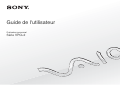 1
1
-
 2
2
-
 3
3
-
 4
4
-
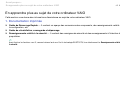 5
5
-
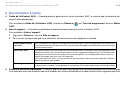 6
6
-
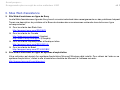 7
7
-
 8
8
-
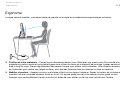 9
9
-
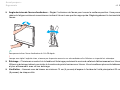 10
10
-
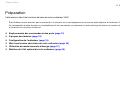 11
11
-
 12
12
-
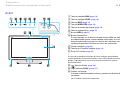 13
13
-
 14
14
-
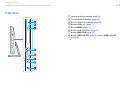 15
15
-
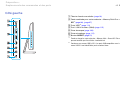 16
16
-
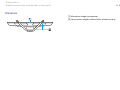 17
17
-
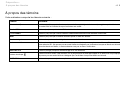 18
18
-
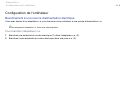 19
19
-
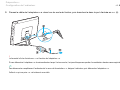 20
20
-
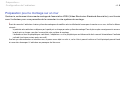 21
21
-
 22
22
-
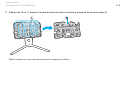 23
23
-
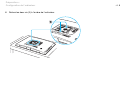 24
24
-
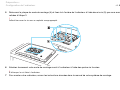 25
25
-
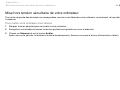 26
26
-
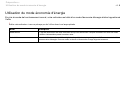 27
27
-
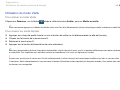 28
28
-
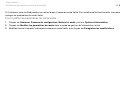 29
29
-
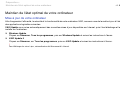 30
30
-
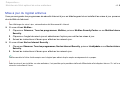 31
31
-
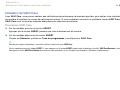 32
32
-
 33
33
-
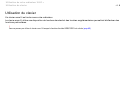 34
34
-
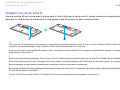 35
35
-
 36
36
-
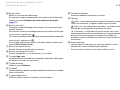 37
37
-
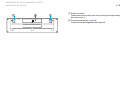 38
38
-
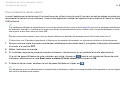 39
39
-
 40
40
-
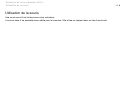 41
41
-
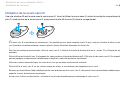 42
42
-
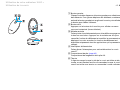 43
43
-
 44
44
-
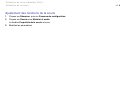 45
45
-
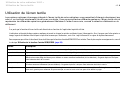 46
46
-
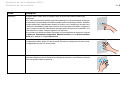 47
47
-
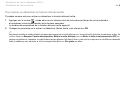 48
48
-
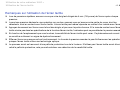 49
49
-
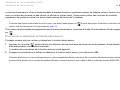 50
50
-
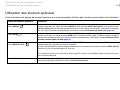 51
51
-
 52
52
-
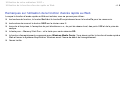 53
53
-
 54
54
-
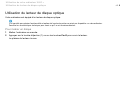 55
55
-
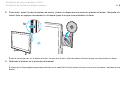 56
56
-
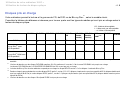 57
57
-
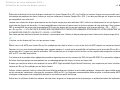 58
58
-
 59
59
-
 60
60
-
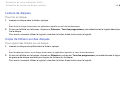 61
61
-
 62
62
-
 63
63
-
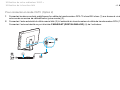 64
64
-
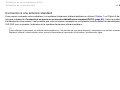 65
65
-
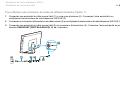 66
66
-
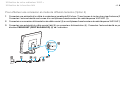 67
67
-
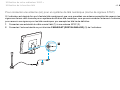 68
68
-
 69
69
-
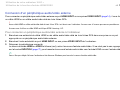 70
70
-
 71
71
-
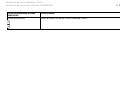 72
72
-
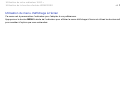 73
73
-
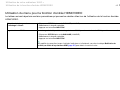 74
74
-
 75
75
-
 76
76
-
 77
77
-
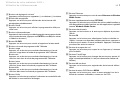 78
78
-
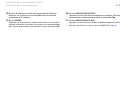 79
79
-
 80
80
-
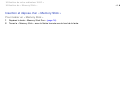 81
81
-
 82
82
-
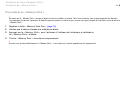 83
83
-
 84
84
-
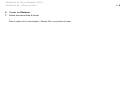 85
85
-
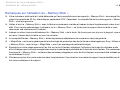 86
86
-
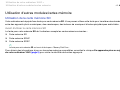 87
87
-
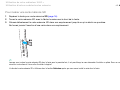 88
88
-
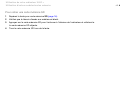 89
89
-
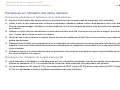 90
90
-
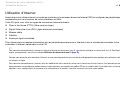 91
91
-
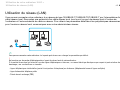 92
92
-
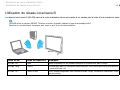 93
93
-
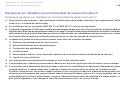 94
94
-
 95
95
-
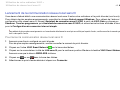 96
96
-
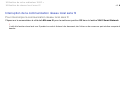 97
97
-
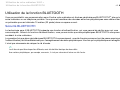 98
98
-
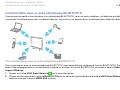 99
99
-
 100
100
-
 101
101
-
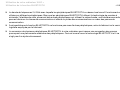 102
102
-
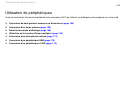 103
103
-
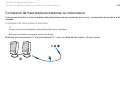 104
104
-
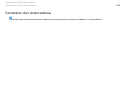 105
105
-
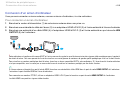 106
106
-
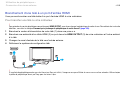 107
107
-
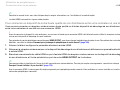 108
108
-
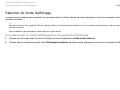 109
109
-
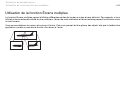 110
110
-
 111
111
-
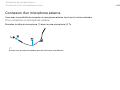 112
112
-
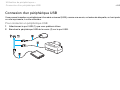 113
113
-
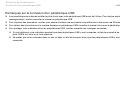 114
114
-
 115
115
-
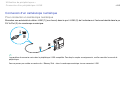 116
116
-
 117
117
-
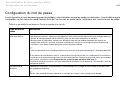 118
118
-
 119
119
-
 120
120
-
 121
121
-
 122
122
-
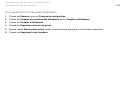 123
123
-
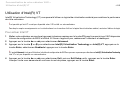 124
124
-
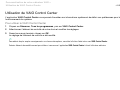 125
125
-
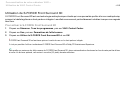 126
126
-
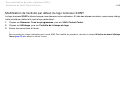 127
127
-
 128
128
-
 129
129
-
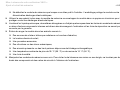 130
130
-
 131
131
-
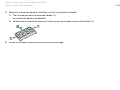 132
132
-
 133
133
-
 134
134
-
 135
135
-
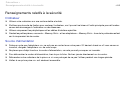 136
136
-
 137
137
-
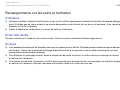 138
138
-
 139
139
-
 140
140
-
 141
141
-
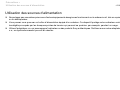 142
142
-
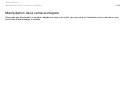 143
143
-
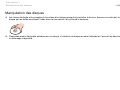 144
144
-
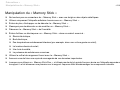 145
145
-
 146
146
-
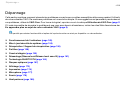 147
147
-
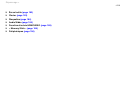 148
148
-
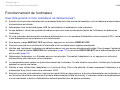 149
149
-
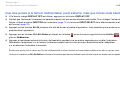 150
150
-
 151
151
-
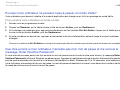 152
152
-
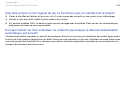 153
153
-
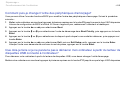 154
154
-
 155
155
-
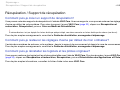 156
156
-
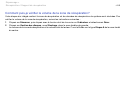 157
157
-
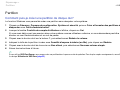 158
158
-
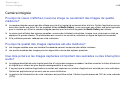 159
159
-
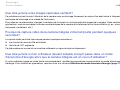 160
160
-
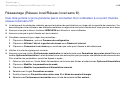 161
161
-
 162
162
-
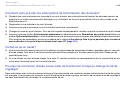 163
163
-
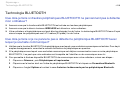 164
164
-
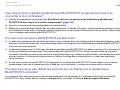 165
165
-
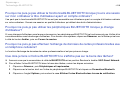 166
166
-
 167
167
-
 168
168
-
 169
169
-
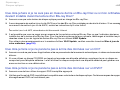 170
170
-
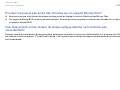 171
171
-
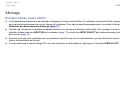 172
172
-
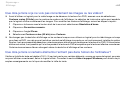 173
173
-
 174
174
-
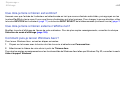 175
175
-
 176
176
-
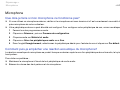 177
177
-
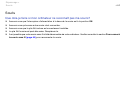 178
178
-
 179
179
-
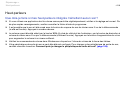 180
180
-
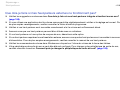 181
181
-
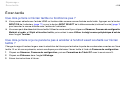 182
182
-
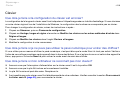 183
183
-
 184
184
-
 185
185
-
 186
186
-
 187
187
-
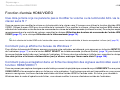 188
188
-
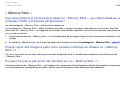 189
189
-
 190
190
-
 191
191
-
 192
192
-
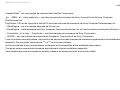 193
193
-
 194
194
-
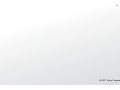 195
195